如何使用Python的ExcelWriter模块进行Excel文件操作
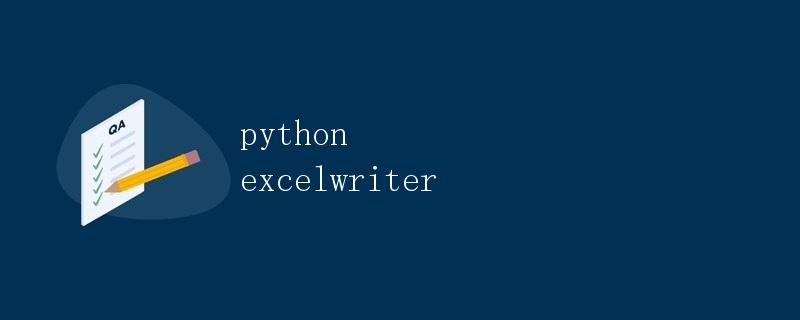
在实际工作和数据处理中,Excel表格是一种广泛使用的数据存储和展示方式。Python具有丰富的第三方库来处理Excel文件,其中的ExcelWriter模块可以实现对Excel表格的创建、修改、读取等操作。本文将详细介绍如何使用Python的ExcelWriter模块进行Excel文件操作。
1. 简介
ExcelWriter是pandas库中的一个类,可以用来将数据写入Excel文件中。通过ExcelWriter,我们可以创建一个ExcelWriter对象,然后使用该对象向Excel文件中写入数据。
2. 安装和导入
首先,确保已经安装了pandas库。如果没有安装,可以使用以下命令进行安装:
pip install pandas
导入ExcelWriter模块:
import pandas as pd
3. 创建ExcelWriter对象
在使用ExcelWriter之前,首先需要创建一个ExcelWriter对象。
excel_writer = pd.ExcelWriter('output.xlsx', engine='xlsxwriter')
在上面的代码中,我们创建了一个名为output.xlsx的Excel文件,并将其传递给ExcelWriter对象。engine='xlsxwriter'参数是指定ExcelWriter使用的引擎,这里我们选择了xlsxwriter引擎。
4. 写入数据
接下来,我们可以使用ExcelWriter对象向Excel文件中写入数据。下面是一个简单的示例:
data = {'Name': ['Alice', 'Bob', 'Charlie', 'David'],
'Age': [25, 30, 35, 40],
'Salary': [50000, 60000, 70000, 80000]}
df = pd.DataFrame(data)
df.to_excel(excel_writer, sheet_name='Sheet1', index=False)
在上面的代码中,我们创建了一个包含姓名、年龄和工资信息的数据表,并将其转换为DataFrame对象df。然后,我们使用to_excel()方法将DataFrame对象写入Excel文件。sheet_name='Sheet1'参数指定了写入的工作表名称,index=False表示不将索引列写入Excel文件。
5. 保存和关闭ExcelWriter对象
完成数据写入后,需要保存并关闭ExcelWriter对象。可以使用以下代码完成保存和关闭操作:
excel_writer.save()
6. 完整示例
下面是一个完整的示例代码,展示了如何使用ExcelWriter模块创建一个Excel文件,并向其中写入数据:
import pandas as pd
# 创建ExcelWriter对象
excel_writer = pd.ExcelWriter('output.xlsx', engine='xlsxwriter')
# 创建数据
data = {'Name': ['Alice', 'Bob', 'Charlie', 'David'],
'Age': [25, 30, 35, 40],
'Salary': [50000, 60000, 70000, 80000]}
df = pd.DataFrame(data)
# 将数据写入Excel文件
df.to_excel(excel_writer, sheet_name='Sheet1', index=False)
# 保存并关闭ExcelWriter对象
excel_writer.save()
运行上面的代码,将生成一个名为output.xlsx的Excel文件,其中包含了姓名、年龄和工资信息的数据表。
7. 总结
本文介绍了如何使用Python的ExcelWriter模块进行Excel文件操作,包括创建ExcelWriter对象、写入数据以及保存和关闭ExcelWriter对象。通过ExcelWriter,我们可以方便地对Excel文件进行各种操作,实现数据处理和展示的需求。
 极客教程
极客教程